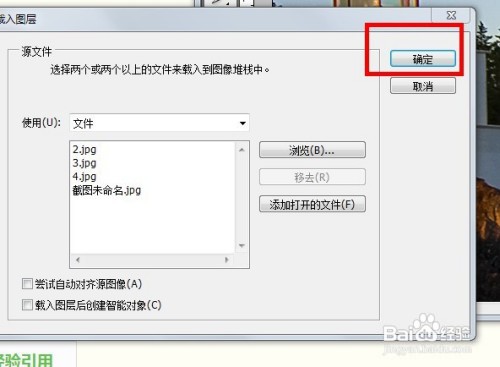Ps批量导入图片到图层方法
1、先将需要添加的导入的图片,单独存放到一个文件夹,方便其后批量选择导入
2、打患束锍瓜开Photoshop软件,通过点击菜单栏上的【文件】,点击【脚本】,在弹出的菜单中选择【将文件载入堆栈】。
3、在弹出的界面载入图层,点击【浏览】按钮。
4、选择要加入的图片。可以按住【Ctrl】键不松手,鼠标左键单击选中所有要加入的图片,然后点击打开。
5、界面回弹回来,可在列表区域看到候选的图片名称列表。
6、单击【确定】即可导入图片。
声明:本网站引用、摘录或转载内容仅供网站访问者交流或参考,不代表本站立场,如存在版权或非法内容,请联系站长删除,联系邮箱:site.kefu@qq.com。
阅读量:22
阅读量:50
阅读量:53
阅读量:92
阅读量:43